Consejos para crear un feed de fotos de Instagram personalizado en WordPress
Publicado: 2020-09-25Tener un feed de fotos de Instagram es una excelente manera de hacer que su presencia en línea sea más eficiente y que su sitio web esté más conectado con las plataformas de redes sociales. Pero, desafortunadamente, no mucha gente es consciente de lo útiles que son los feeds de fotos de Instagram. Y, si son conscientes, no están seguros de cómo crear uno decente. Entonces, para ayudar, vamos a cubrir los consejos imprescindibles sobre cómo y por qué crear un feed de fotos de Instagram personalizado en WordPress.
Por qué tener un feed de fotos de Instagram es una buena idea
Es justo señalar que no todos los sitios web pueden beneficiarse de tener un feed de fotos de Instagram. Si su sitio web está más orientado al contenido escrito, sería más inteligente integrarlo con Facebook o Twitter. Pero, si las fotos son su contenido favorito, crear un feed de fotos de Instagram personalizado en WordPress es el camino a seguir. Al hacerlo , reducirá la cantidad de trabajo necesario para mantener actualizado su sitio web y su cuenta de Instagram . Además, si eres hábil en el marketing de Instagram, transportarás fácilmente esos esfuerzos de marketing a tu sitio web. Entonces, en general, si planea publicar fotos, cree un feed de fotos de Instagram personalizado en WordPress.
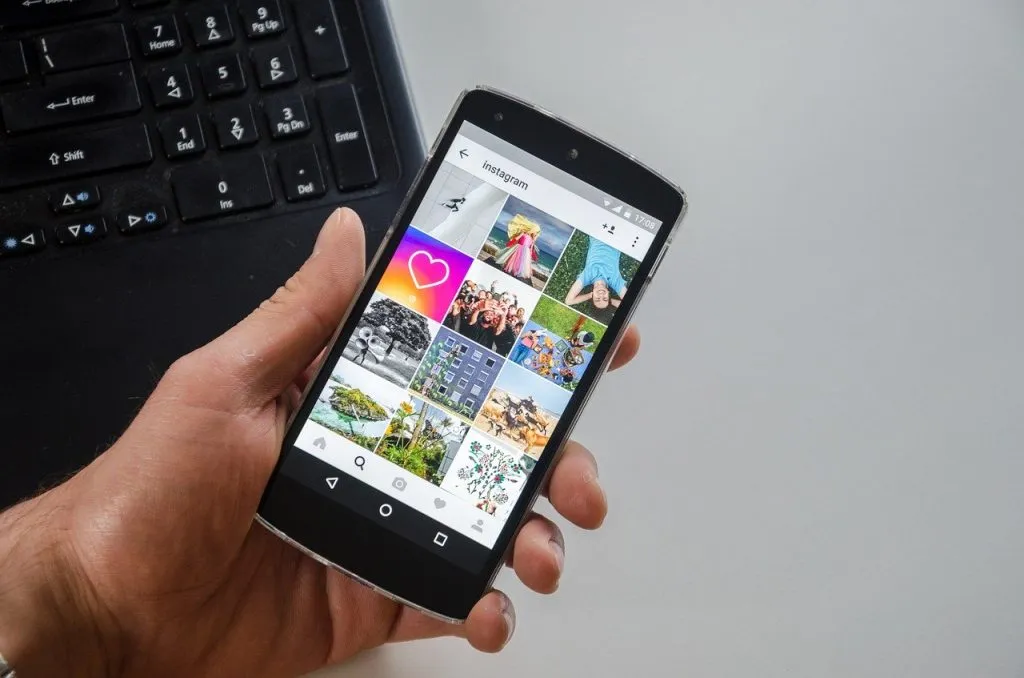
Cómo crear un feed de fotos de Instagram personalizado en WordPress
Antes de explicar de qué se trata la creación de un feed de fotos de Instagram personalizado en WordPress, le recomendamos que haga una copia de seguridad de su sitio web. Un simple descuido puede causar muchos problemas, por lo que hacer una copia de seguridad siempre es una buena idea. Aunque puede deshabilitar un complemento sin acceso al área de administración, le sugerimos que no se arriesgue a que todo su sitio web se cierre. Entonces, una vez que haya resuelto esto, esto es lo que debe hacer.
Paso 1
Lo primero que debe hacer es instalar el complemento Smash Balloon Instagram Feed . Si bien puede agregar una fuente de fotos de Instagram personalizada con otros complementos, creemos que este es el mejor optimizado. Después de todo, se encuentra entre los más populares, con más de 1 millón de sitios web usándolo. Por lo tanto, difícilmente puede equivocarse al instalarlo.
Paso 2
Una vez que lo hayas instalado, dirígete al feed de Instagram -> Configuración. Allí verá la pestaña Licencia donde tendrá que ingresar su clave de licencia. La clave de licencia se encuentra en la información de su cuenta de Smash Ballon . Una vez que haya ingresado la clave, presione Guardar cambios para activar.
Paso 3
Después de activar su clave de licencia, diríjase a la pestaña Configurar. Allí harás clic en el botón “Conectar y Cuenta de Instagram”. La siguiente ventana emergente le preguntará si está utilizando un perfil de Instagram personal o comercial. Si solo desea mostrar fotos, le sugerimos que opte por una cuenta personal. Pero, si también desea publicar hashtags, necesitará un perfil comercial. Crear un perfil comercial en Instagram es gratis, y siempre puedes cambiar a uno personal . Una vez que seleccione el tipo de cuenta, presione el botón "Conectar" en el tablero de WP. Esto hará que su cuenta aparezca junto a "Cuentas de Instagram".


Agregar nuevas fotos
Para agregar nuevas fotos de Instagram, primero debe dirigirse a la página de Instagram Feed Pro. Allí, en el panel Configurar, encontrará el botón "Agregar al feed principal". Una vez que haga eso, podrá abrir la página web específica donde agregará su fuente. Incluso puede optar por hacerlo en un widget de la barra lateral.
Lo siguiente que debe hacer es hacer clic en el símbolo (+) en el editor de bloques y simplemente elegir la opción de alimentación de Instagram. Esto agregará automáticamente su feed de Instagram a su página, junto con un botón Seguir.
Por otro lado, si está utilizando el editor clásico , deberá tomar una ruta diferente. Aquí debe agregar el código abreviado [instagram-feed] donde desea que esté su feed. También puede usar un código abreviado para agregar un widget de feed de Instagram.
Personalizando tu feed
El diseño predeterminado para su feed de Instagram será una cuadrícula de cuatro columnas. Los espectadores podrán ver las 20 fotos más recientes en su Instagram. Para obtener más, tendrán que hacer clic en "Cargar más". Si bien este es un diseño lo suficientemente decente, sepa que el complemento Instagram Feed le brinda una gran cantidad de opciones para personalizar . Para personalizar realmente, debe dirigirse a Feed de Instagram -> Configuración -> Personalizar. Allí podrá modificar:
- Altura.
- ancho
- Número de columnas.
- Número de Fotos.
- Opciones de diseño.
Una vez que personalice su feed, asegúrese de hacer clic en "Guardar cambios" para implementar su nuevo diseño.
Mostrando hashtags
Agregar hashtags a su feed de Instagram es bastante sencillo. Primero debe ir a Feed de Instagram -> Configurar. Luego, en Tipo de fuente, puede elegir entre fuente etiquetada o etiquetada. También puedes optar por tener un feed mixto , donde publicarás tanto etiquetas como hashtags. Pero tenga en cuenta que publicar ambos puede ser un poco abrumador, por lo que le recomendamos que lo considere detenidamente antes de tomar su decisión.

Creación de múltiples feeds de Instagram
Con un par de configuraciones, podrá no solo crear un feed de fotos de Instagram personalizado en WordPress, sino también crear múltiples. Solo asegúrese de que las imágenes estén correctamente optimizadas para WordPress antes de agregarlas. Lo primero que debe hacer es dirigirse a Feed de Instagram -> Configuración. Dentro del código abreviado [instagram-feed] habrá numerosas opciones que puede usar. Si ya tiene varias cuentas conectadas , simplemente puede usar [instagram-feed type=”user” username=”wpbeginner”]. Al hacerlo, se especificará la cuenta en la que luego podrá cambiar el "wpbeginner" por cualquier nombre de usuario que desee. De manera similar, también puede crear feeds basados en hashtags. Para hacerlo, deberá utilizar [instagram-feed type=”hashtag” hashtag=”#wpbeginner”]. Aquí, #wpbeginner será el hashtag deseado.
